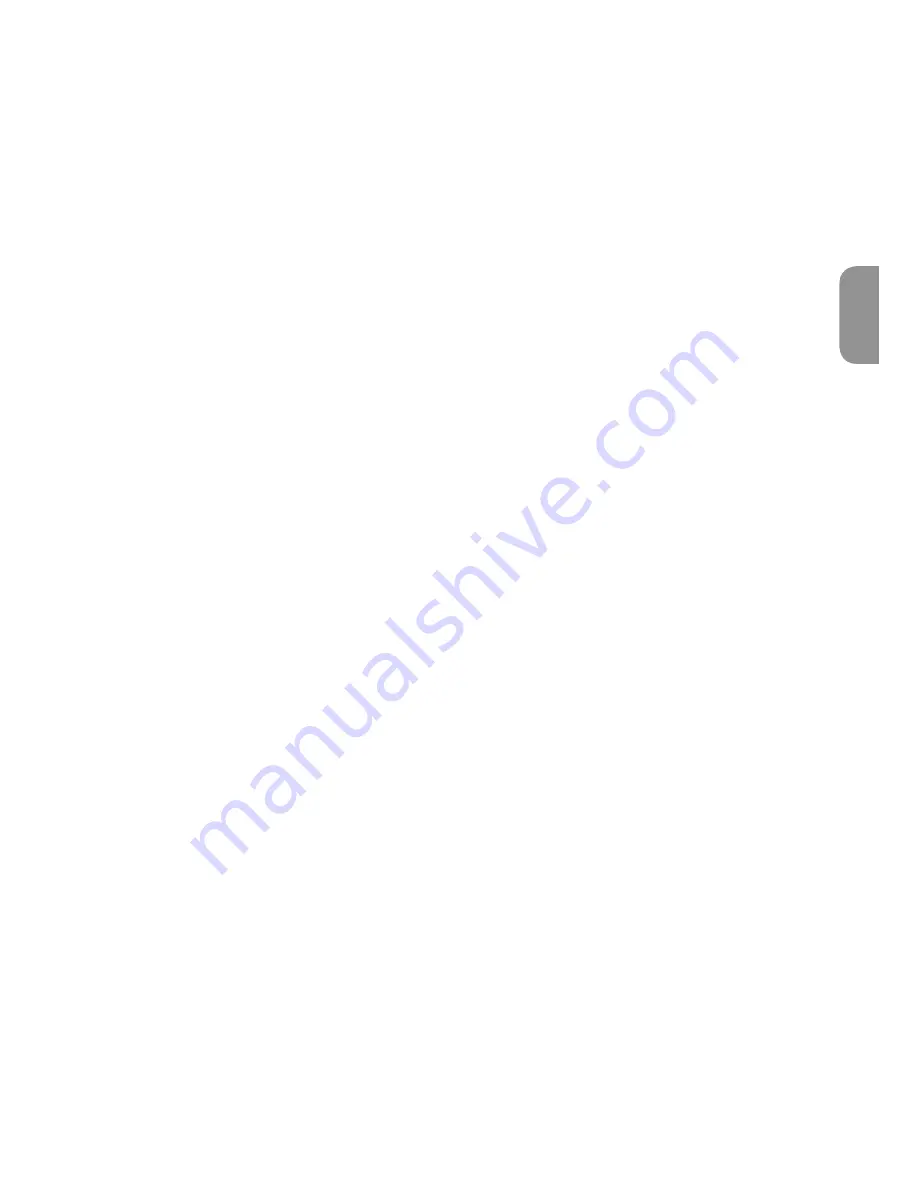
Deutsch
ProjectMix I/O Benutzerhandbuch
21
MIDI-Button (MIDI)
Drücken Sie diesen Button, um den ProjectMix I/O-MIDI-Modus zu aktiveren / deaktivieren. ProjectMix I/O ist mit einer MIDI-Anwendung
ausgestattet. Im MIDI-Modus steuert ProjectMix I/O diese Anwendung. Drücken Sie den Button erneut, um zurück in den DAW-Modus zu
gehen. Weitere Informationen hierzu finden Sie im Abschnitt über die MIDI-Anwendung.
Über diese Anwendung können Sie den Buttons und Fadern des ProjectMix I/O spezifische MIDI-Werte zuordnen. So lassen sich Stand-
Alone-Anwendungen sowie externe MIDI-Geräte über den ProjectMix I/O steuern. Drücken Sie einfach den MIDI-Button des ProjectMix I/O
um zwischen dem MIDI-Modus und dem ausgewählten DAW-Modus umzuschalten.
Lock-Button (LOCK)
Der LOCK-Button sperrt die Transport-Buttons (RWD, FF, STOP, PLAY und REC), aber nicht das Jog-Rad. Im aktivierten Zustand wird der LOCK-
Button rot hinterleuchtet. Wenn Sie den LOCK-Button etwa eine Sekunde lang gedrückt halten, schalten Sie in den Schnellprogrammiermodus
und der Button blinkt mehrmals hintereinander rot auf. Im Schnellprogrammiermodus können Sie die Einstellungen der Drehgeber im
Schnellverfahren bearbeiten. Bei erneutem Drücken des LOCK-Buttons verlassen Sie diesen Modus und das rote Licht erlischt. Die
Einstellungen der Drehgeber werden nun in normaler Geschwindigkeit programmiert. Bitte beachten Sie, dass im Schnellprogrammiermodus
die Transport-Buttons weiterhin aktiviert sind.
Loop-Button (LOOP)
Aktivert / Deaktiviert den Loop-Modus.
Nudge-Button (NUDHE):
Die NUDGE-Buttons entsprechen den + und – Buttons in der Mitte des Shuttle/Jog-Symbols der Cubase-Transportleiste. Mit ihnen können Sie
den Cursor nach rechts, bzw. nach links bewegen. Mit jedem Klick auf einen Nudge-Button, verschieben Sie den Cursor um einen Frame.
Locate-Buttons (
t
LOCATE
u
)
Mit den LOCATE (
t
/
u
)-Buttons können Sie zum vorigen bzw. nächsten Marker springen. Wenn Sie die
t
-Taste eine Sekunde lang gedrückt
halten, springen Sie zum Start der Session. Wenn Sie die
u
-Taste eine Sekunde lang gedrückt halten, springen Sie zum Ende der Session.
Set-Button (SET)
Drücken Sie den SET-Button, um an der aktuellen Transport-Position einen Marker zu setzen.
In-Button (IN): Zum In-Marker springen
Platziert den Transport an der Position des Punch In-Markers.
Shift- In-Button (SHIFT + IN): In-Marker setzen
Halten Sie die SHIFT-Taste gedrückt und drücken Sie den IN-Button, um an der aktuellen Transport-Position einen Punch In-Marker zu
setzen.
Out-Button (OUT): Zum Out-Marker springen
Platziert den Transport an der Position des Punch Out-Markers.
Shift- Out-Button (SHIFT + OUT): Out-Marker setzen
Halten Sie die SHIFT-Taste gedrückt und drücken Sie den OUT-Button, um an der aktuellen Transport-Position einen Punch Out-Marker zu
setzen.
Window-Button (WINDOW):
Öffnet / schließt das Mixer-Fenster.
Pfeiltasten (
t
,
p
,
u
,
q
)
Mit diesen Buttons springen Sie zur nächsten oder vorigen Region in einem ausgewählten Track.
ZOOM-Button (ZOOM)
Wenn der ZOOM-Buttons leuchtet, wechseln Sie mit den Pfeiltasten die Ansicht des Edit-Fensters. Mit der linken Pfeiltaste verkleinern Sie die
Horizontalansicht, mit der rechten vergrößern Sie sie; mit der Auf-Taste vergrößern Sie die Vertikalansicht, mit der Ab-Taste verkleinern Sie
sie.
Scrub-Button (SCRUB)
Drücken Sie den SCRUB-Button, um mit dem Shuttle-Wheel den ausgewählten Audiobereich gezielt abzuhören. Wenn der Button nicht
gedrückt ist, verwenden Sie das Shuttle-Wheel, um den Cursor schnell entlang der Timeline zu bewegen.
Cubase-Modus
Содержание ProjectMix I/O
Страница 1: ...Benutzerhandbuch Deutsch...













































![Drolo Stamme[n] Manual preview](http://thumbs.mh-extra.com/thumbs/drolo/stamme-n/stamme-n_manual_2532713-1.webp)


